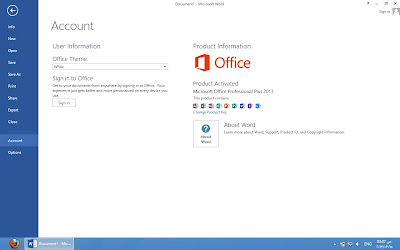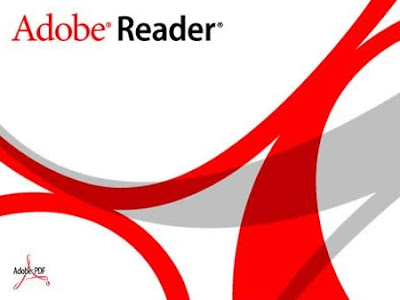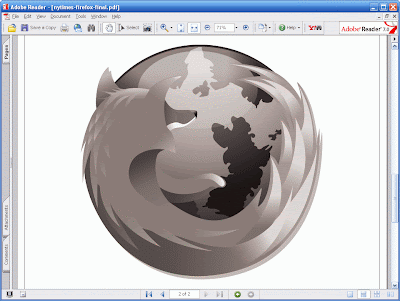كيف تحصل على 10000 زائر لمدونتك فى اليوم الواحد

بسم الله و الحمد لله و الصلاة و السلام على رسول الله محمد الأمين
وقبل أن تدخل فى الخطوات التى أتبع معظمها فى هذه المدونه ( نصائح للمدونين ) فعليك أن تعرف أنى سأقوم بوضعك على أول الطريق وسأوفر لك بطرقى عددا مهولا من الزوار , ولكن مهمتك أنت أن تحافظ على أكبر قدر منهم كزوار دائمين ومعاودين لمدونتك
موقع التواصل الإجتماعى الفيسبوك
لا تنشىء حسابا جديدا على الفيسبوك كى تستعمله لخصوصيات وأهداف المدونه , بل ظل على حسابك القديم , فلن يعوقك او يقلل من قيمته إستخدامه لأغراض المدونه بجانب أغراضك الشخصيه , فقط سنقوم ببعض الخطوات لتهيئة حسابك ليصبح مجالا لجذب الزوار لمدونتك :
موقع التواصل الإجتماعى تويتر
كما قلنا فى الفيسبوك عليك إستخدام حسابك الحالى المعتاد فى نشر تدويناتك , وقم بالبحث عن الأشخاص ممن يهتمون بمجال مدونتك وقم بمتابعتهم , وإرسل لهم رسائل تحتوى على دعوه لزيارة مدونتك , وقم بوضع رابط لمدونتك فى معلوماتك الشخصيه مع دعوه جذابه لطيفه تجذب المتابعين لزيارة مدونتك .وقم بنشر موضوعاتك الجديده على مراحل مختلفه على مدار اليوم , فمثلا من الممكن أن تنشر تدوينتك الجديده صباحا , ثم تعاود نشرها ولكن بكلمات مختلفه عصرا , وتعاود نشرها مرة ثالثه مساءا وبكلمات أكثر جاذبيه وإختلافا , وذلك حتى تصل لأكبر عدد من المتابعين ويرون التغريده الخاصه بك .
موقع مشاركة الفيديوهات الشهير اليوتيوب
قم بعمل فيديوهات متصله بمحتوى مدونتك ولها علاقه سواء من قريب أو من بعيد بما تقدمه مدونتك , ثم قم برفعها على اليوتيوب وإكتب بيانات وصفيه للفيديو تحتوى على رابط مدونتك ودعوه لطيفه لزيارتها من اجل الحصول على مثل ما تقدمه هذه الفيديوهات , ثم قم بنشر الفيديو لأصحابك وأصدقائك وشاركه على الفيسبوك وتويتر قدر المستطاع .
مواقع أخرى للتواصل الإجتماعى والخدمات
هناك الكثير من المواقع المماثله للفيسبوك وتويتر ولها شعبيه عاليه جدا , ربما لا تتمتع بهذه الشعبيه فى الوطن العربى لكنها تتمتع بشعبيه كبيره على مستوى العالم , وإن رأيت أنها لن تساعدك فى جلب زوار مباشرين عرب من خلالها , فهى بالتأكيد سوف تساعدك على الظهور بكثره وبشكل جيد جدا فى محركات البحث مما يزيد عدد زوارك بشكل كبير , وسأقدم لكم هذه المواقع :- FriendFeed
- del.icio.us
- Digg
- StumbleUpon
- Tumblr
- disqus
- last
- chime
- plurk
- slideshare
- backtype
- joost
- seesmic
- quora
- myspace
- hi5
- Google Plus+
- tagged
- orkut
- meetup
- albonyan
- socialnetwork
محركات البحث
طبعا هى الأولى فى الإهتمام لأنها الأخطر والأهم من حيث جلب الزوار , وتسجيلك فى محركات البحث يجعلك تقطع شوطا كبيرا فى نشر مدونتك ودعمها .هناك محركات البحث الرئيسيه وهما لنا كمدونين عرب محركين رئيسيين وهما
قم بتسجيل مدونتك لديهم من خلال الروابط السابقه وستجد الخير إن شاء الله .
وهناك بعض المنتديات العربيه التى تهتم ببلوجر وبالتدوين وهى :
المنتديات
هى مصدر هام جدا لجلب الزوار لمدونتك , فقط إذا كنت مشترك فى منتديات بالفعل فقم بتغيير توقيعك إلى رابط مدونتك أو إلى صوره جذابه تدعو فيها الأعضاء لزيارة مدونتك , وبعد أن تنتهى من هذا التعديل فى كل المنتديات التى تشترك فيها بالفعل , قم بالبحث عن منتديات متخصصه فى مجال مدونتك وإشترك بها , وحاول من خلالها التعرف على الكثير من الأعضاء وعمل العديد من الموضوعات الهامه والجذابه ومن خلالها ومن خلال توقيعك الذى يحتوى على رابط مدونتك ودعوه لزيارتها ستجلب لكثير والكثير من الزوار , والمنتديات تعتبر مصدرا هاما وذلك نظرا لأن عدد الزيارات لها وعدد أعضائها فى الغالب كبير جدا .وهناك بعض المنتديات العربيه التى تهتم ببلوجر وبالتدوين وهى :
مواقع الخلاصات و أدلة المواقع والمدونات
وهى مواقع تقوم بنشر تدويناتك لديها فور نشرك لها على مدونتك , وكل ما عليك هو أن تسجل فى هذه المواقع عن طريق رابط لخلاصات مدونتك أو رابط لمدونتك - على حسب المطلوب - , ولن تحتاج لنشر كل تدوينه على هذه المواقع فهى من تلقاء نفسها ستقوم بنشر تدويناتك الجديده آليا , وهذه المواقع هى :- Feed shark
- allforblog
- alltop
- birminghambloggers
- blloggs
- blogarama
- blogaz
- blog
- blog-collector
- blogs-collection
- blogdigger
- blogdire
- blogcatalog
- blog-directory
- blogdirectorysubmission
- blogdir
- blogdirs
- blogflux
- blogfolders
- blogdirectory
- bloghints
- bloglines
- bloghub
- bloggernity
- pingomatic
أدلة المدونات والمواقع العربيه
- دليل المدونات العربيه
- دليل المدونات
- دليل المدونين المصريين
- دليل مدونات
- دليل المواقع والمدونات العربيه
- دليل مدونات سفن
- دليل المدونات المصريه
- دليل المدونات العراقيه
- دليل المدونين - العنكبوت
- دليل المدونات اليمنيه
- دليل المدونات العربيه
- دليل بلوجر
- أرابيسك
الإنتشار على الإنترنت
إجعل إسمك معروفا ومنتشرا على الإنترنت , إجعله مألوفا لدى الكثيرين , مألوفا لدى المواقع والمدونات والمنتديات , وذلك من خلال نشر موضوعاتك وتعليقاتك وردودك على تعليقات الآخرين فى المواقع والمدونات والمنتديات , وقم بربط إسمك دائما بإسم أو برابط مدونتك كى تسهل على الزوار معرفة مدونتك والذهاب إليها .
التدوين لدى الغير
هناك الكثير من المدونات التى تعرض خدمة التدوين وتفتح الباب لتدوينات الضيوف والزوار , إستثمر هذه الفرصه وقم بكتابة تدوينات فى مدونات مختلفه وقم بتضمين روابط مدونتك وإسم مدونتك فيها , وهذه الخطوه ستجلب لك الكثير من الزوار .وأقول لكم فى النهايه بإتباعكم تلك الخطوات أنكم إن شاء الله ستحصلون على أكثر من 10000 زائر فى اليوم ولكن ما عليك سوى الحفاظ على زوارك من خلال الإهتمام بهم والإعتناء بهم وتقديم تدوينات تستحق المتابعه لهم .